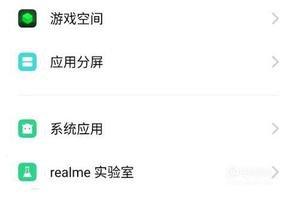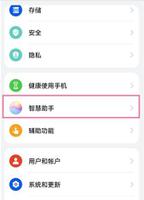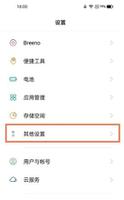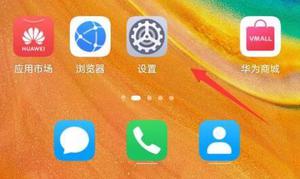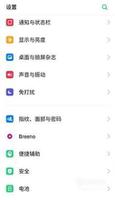彩色打印机如何打印黑白图形 CAD黑白打印设置方法

彩色打印机如何打印黑白图形?
彩色打印机可以用丰富的色彩在原材料(金属、塑料、石材,皮革,木材,金属,玻璃、水晶、亚克力、铜版纸)成品和半成品(小部件整理箱,钱包,皮包,商标,牌匾等)等软、硬质物体表面上进行图像的真彩图文印刷。由于喷印时喷头与介质面是非接触性,不会因热量和压力发生变形等现象,因此也可以在容易变形柔软的原材料(如皮革及纺织品)上印刷。
但是很多时候我们并不需要彩色的,比如一些CAD在打印时想要黑白的效果。
下面,我们就来看看CAD黑白打印设置。
1、我的CAD图里有三个图形,每个颜色都不一样。
彩色打印机打印黑白图形 CAD黑白打印设置
2、有红色的圆,绿色的矩形,洋红色的五边形,我以此为例来说明。现在点击打印。
彩色打印机打印黑白图形 CAD黑白打印设置
3、这时出现打印对话框,选择好打印机,点击右边圈住的,选择打印样式,我选择的是zwcad,当然你们的CAD版本和我不一样,可以选择别的,但方法都一样。选择好后点击是,再点击右边的按钮编辑。
彩色打印机打印黑白图形 CAD黑白打印设置
4、点击编辑按钮后出现如下打印样式表编辑器对话框。
我以表格视图为例,左边是打印样式,右边是特性,比如说,我图上有个红色的圆,那我选择打印样式里的红色1,然后在右边颜色处点击下拉箭头,选择黑色,那么打印出来的红色圆就是黑色的,现在我全部选中使用对象颜色,那么打印出来的就和cad里的图示一样的颜色。
彩色打印机打印黑白图形 CAD黑白打印设置
5、那现在我不选择使用对象颜色,我全部选择黑色的,然后保存一下,那么打印出来的就是黑色的图案了。
彩色打印机打印黑白图形 CAD黑白打印设置
以上是 彩色打印机如何打印黑白图形 CAD黑白打印设置方法 的全部内容, 来源链接: www.tmjl8.com/p/15711.html